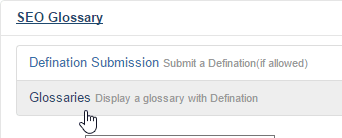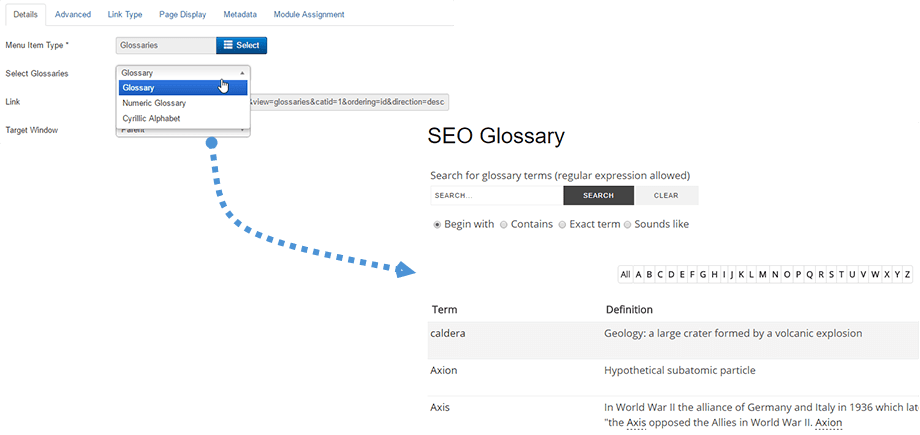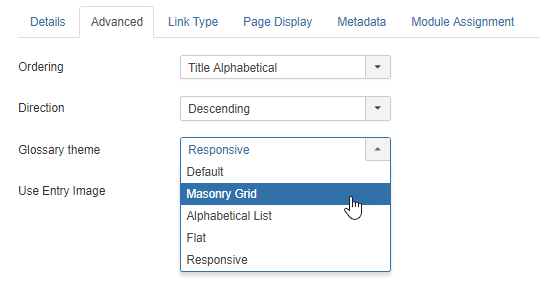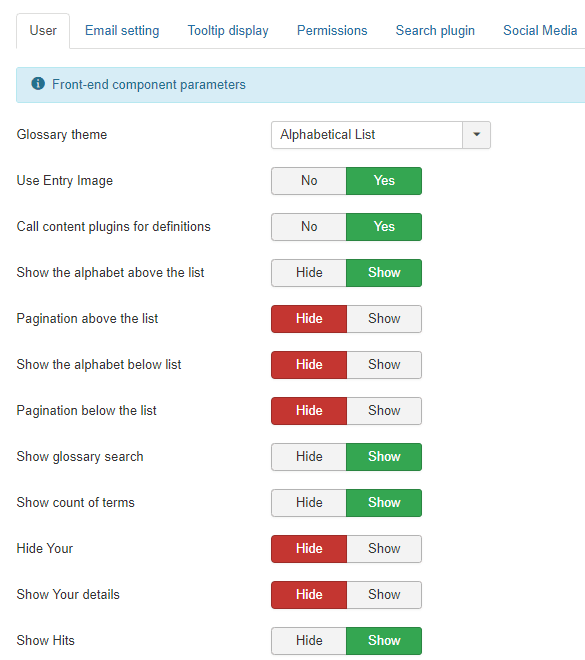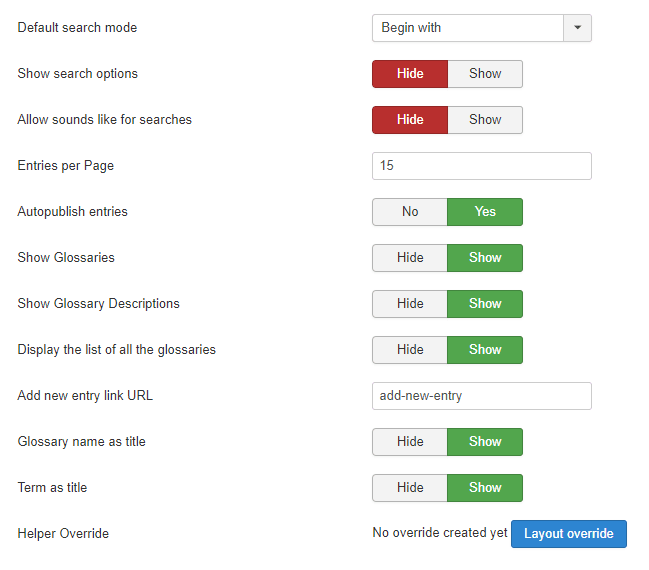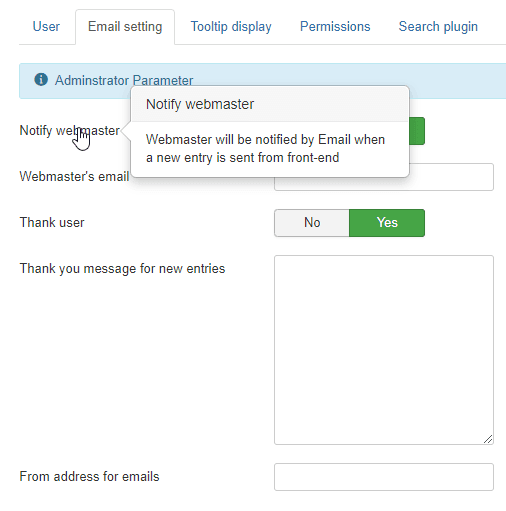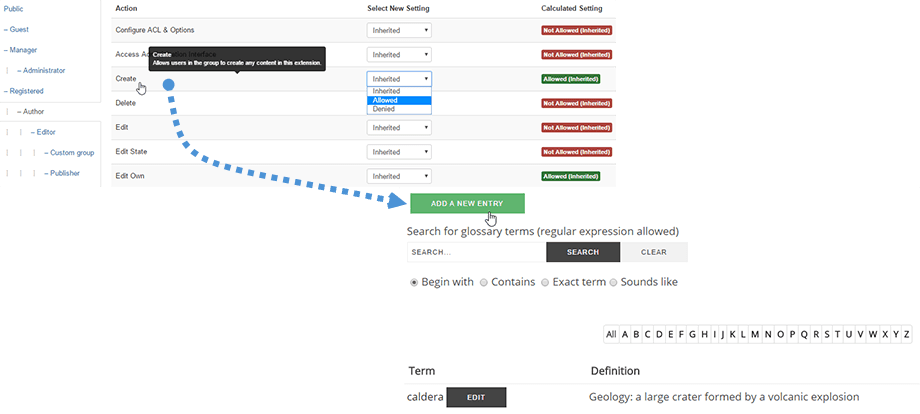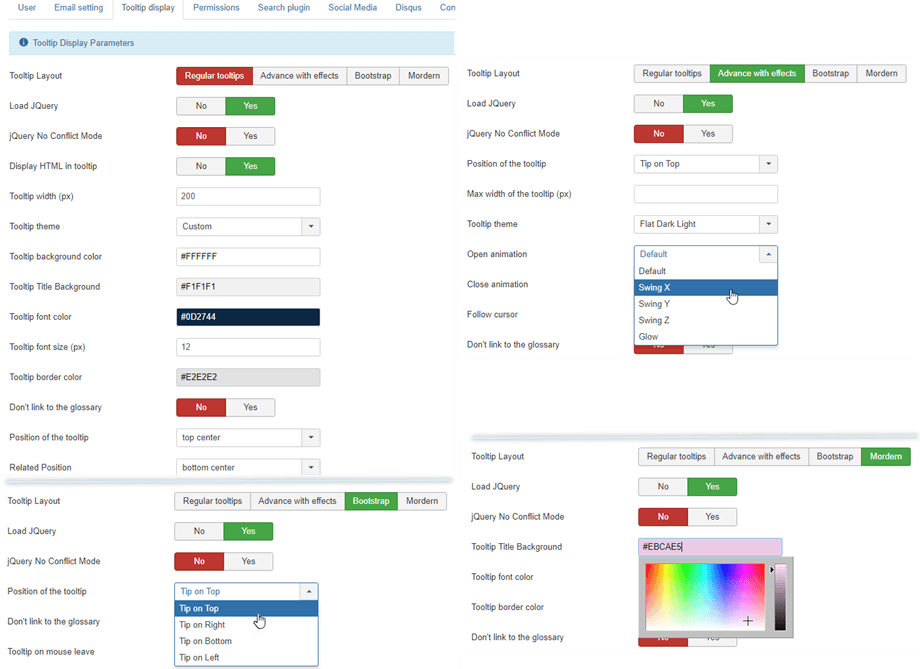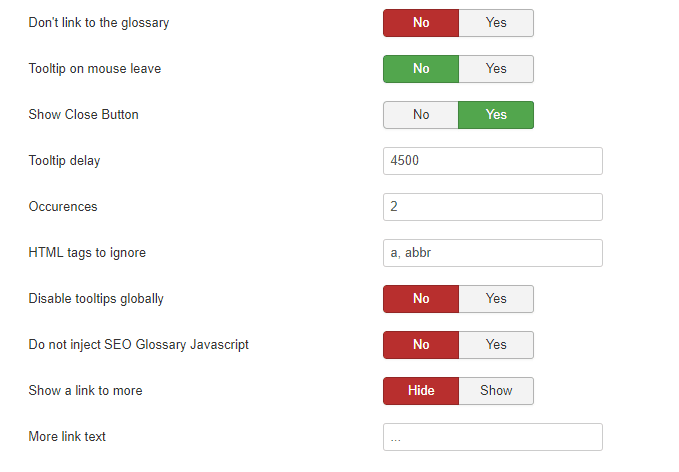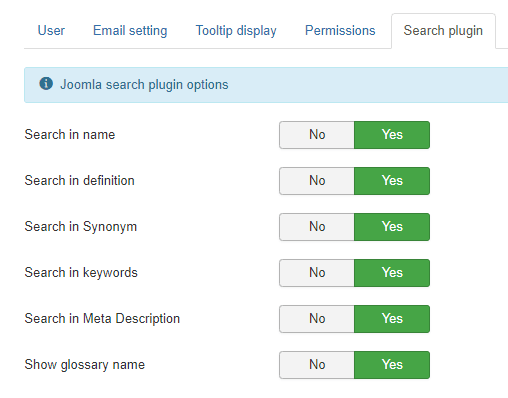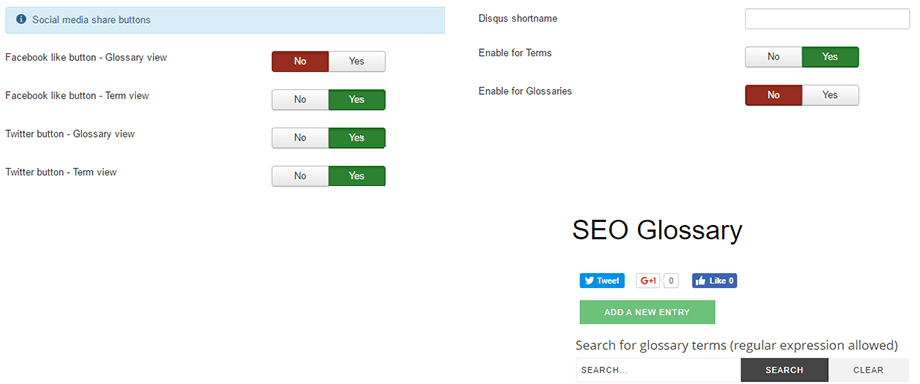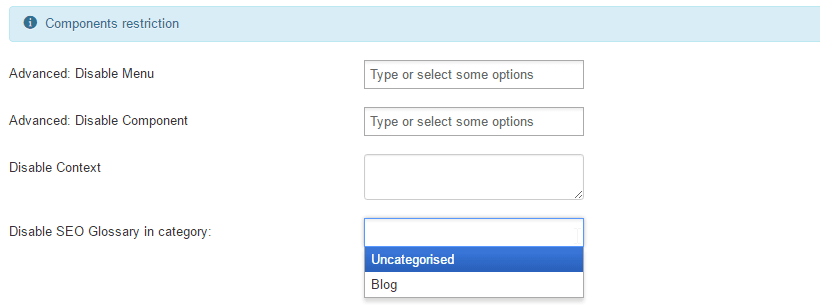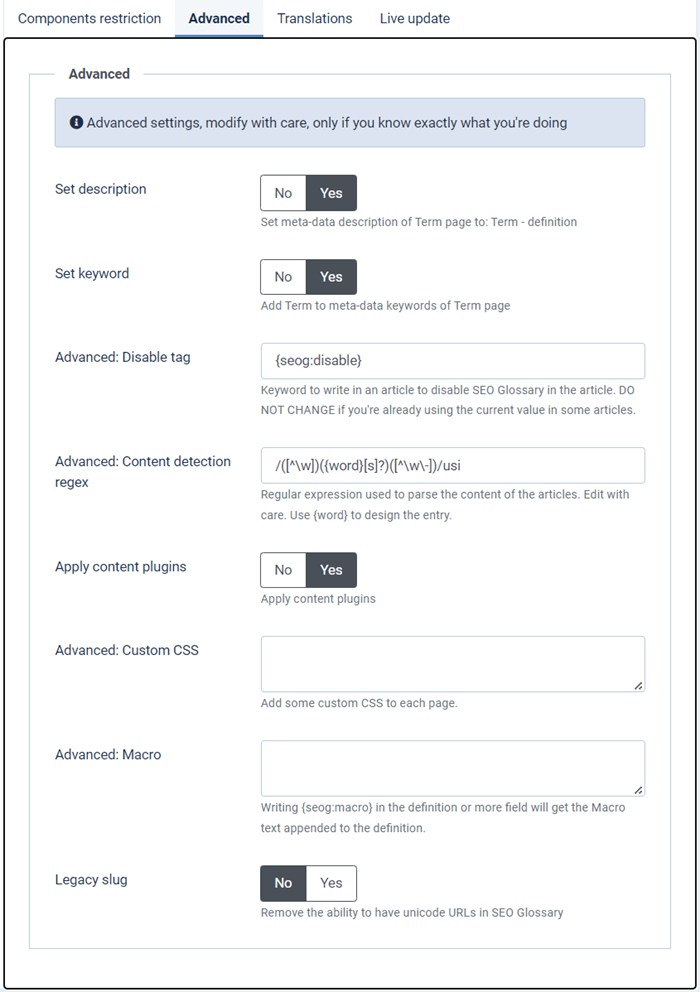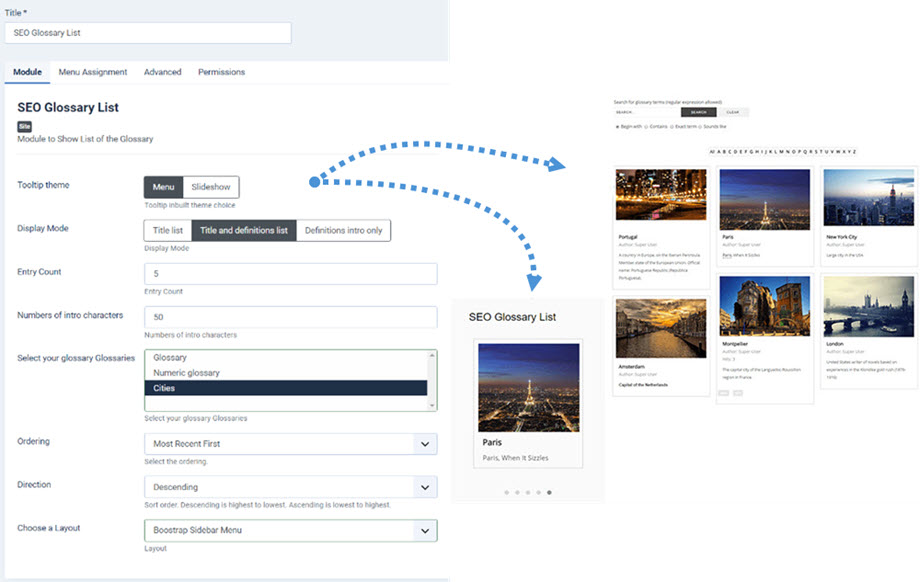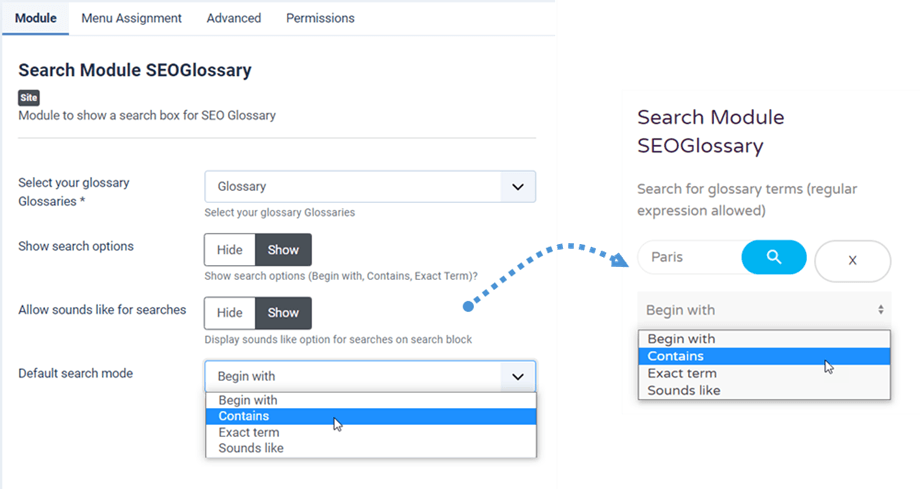SEO Glossary: Mengontrol Tampilan Frontend
1. Menampilkan glosarium menggunakan menu
Untuk menampilkan glosarium lengkap dengan semua definisinya, silakan buat menu standar Joomla dengan memilih jenis Glosarium kemudian pilih glosarium yang Anda inginkan.
Kemudian Anda memiliki kemungkinan untuk menampilkan glosarium lengkap dengan semua istilah definisi.
Dari konfigurasi menu, Anda juga dapat mengatur:
- Urutan definisi: menurut Terbaru, Judul Abjad, Acak, dan urutan Artikel
- Arah pemesanan: Ascending dan Descending
- Tema definisi: sebagai daftar, sebagai Masonry Grid, sebagai Daftar Abjad, sebagai Datar atau Responsif.
- Tampilan gambar entri
2. Tampilan Opsi & Pengaturan
Pengaturan Umum
Dengan komponen SEO Glossary Anda mendapatkan pengaturan konfigurasi lengkap untuk mengontrol tampilan semua elemen frontend. Pada tab pertama Anda dapat mengonfigurasi elemen-elemen berikut:
- Tema glosarium: Pilih salah satu dari 5 tema yang tersedia untuk membuat daftar definisi Anda
- Gunakan gambar entri: Tampilkan ikon definisi dalam tata letak dinding masonry
- Panggil plugin konten untuk definisi: Tambahkan tautan untuk entri glosarium di situs web
- Tampilkan alfabet di atas daftar: Menampilkan atau menyembunyikan huruf alfabet di atas daftar entri
- Pagination di atas daftar: Kontrol pagination di atas daftar
- Tampilkan daftar alfabet di bawah ini: Menampilkan atau menyembunyikan huruf alfabet di bawah daftar entri
- Pagination di bawah daftar: Kontrol pagination di bawah daftar
- Tampilkan pencarian glosarium: Menampilkan blok pencarian di atas daftar entri
- Tampilkan jumlah istilah: Tampilkan jumlah istilah di bawah judul. Contoh: Ada 1 entri dalam glosarium ini
- Sembunyikan Anda: Tampilkan nama penulis di bawah definisi jika bidang diisi
- Tunjukkan detail Anda: Tampilkan detail penulis di bawah definisi jika bidang diisi
- Show Hits: Jika diatur ke Show, jumlah Hits (klik) pada Artikel tertentu akan ditampilkan
- Mode pencarian default: Jenis pencarian untuk mesin pencari SEO Glossary
- Tampilkan opsi pencarian: Tampilkan opsi pencarian (Mulai dengan, Berisi, Istilah Tepat)
- Izinkan suara seperti untuk pencarian: Tampilkan suara seperti opsi untuk pencarian di blok pencarian
- Entri per halaman: Entri per nomor halaman untuk ditampilkan secara default di daftar drop-down
- Entri publikasi otomatis: Publikasikan otomatis kiriman pengguna dari front-end
- Tampilkan Glosarium: Tampilkan nama Glosarium di atas definisi jika bidang terisi
- Show Glosarium Descriptions : Menampilkan deskripsi Glosarium di atas definisi jika field sudah terisi
- Menampilkan daftar semua glosarium: Menampilkan daftar semua glosarium di halaman depan, jika tersedia beberapa glosarium
- Tambahkan URL tautan entri baru: URL SEO dari tautan Tambahkan Entri Baru
- Nama glosarium sebagai judul: Tunjukkan nama glosarium di bagian atas halaman glosarium
- Istilah sebagai judul: Tampilkan istilah di atas halaman istilah
- Helper Override: Buat file override tata letak standar Joomla yang tidak akan terpengaruh oleh pembaruan ekstensi (di folder / html)
pengaturan email
The tab Pengaturan Email adalah tentang Email pemberitahuan dan terima kasih pesan untuk administrator dan user. Anda dapat memberi tahu keduanya jika ada pengiriman frontend.
- Beri tahu webmaster: Webmaster akan diberi tahu melalui Email ketika entri baru dikirim dari front-end
- : Tambahkan Email webmaster untuk menerima pemberitahuan
- Terima pengguna: Pengguna yang telah mengirimkan entri akan menerima email terima kasih
- Pesan terima kasih untuk entri baru: Pesan terima kasih untuk pengguna yang mengirim entri baru
- Dari alamat untuk email: Alamat email ditampilkan di kolom pengirim
Pengaturan Izin
Tab izin adalah ACL Joomla yang mengontrol izin edisi glosarium.
Anda dapat mengizinkan/melarang beberapa tindakan pada glosarium untuk grup pengguna Joomla tertentu. Misalnya, jika Anda ingin mengizinkan grup pengguna penulis untuk menambahkan definisi (frontend dan bahkan backend), izinkan tindakan buat untuk penulis. Kemudian dari frontend, Anda akan melihat tombol buat/edit muncul.
Pengaturan Tooltip
Tab
tampilan tooltip digunakan untuk mengontrol tooltips yang ditampilkan dalam konten ketika definisi ditemukan. Ada 4 mode: Tooltip biasa, Lanjutan dengan efek, Bootstrap, dan Mordern. Tooltips biasa berbasis CSS dan berbasis jQuery lanjutan (memungkinkan lebih banyak konfigurasi) Anda juga dapat mengontrol tampilan HTML di tooltips itu bisa menarik untuk definisi dengan gambar.
Semua 4 mode tooltip menyertakan beberapa parameter yang sama:
- Muat JQuery: Muat Joomla JQuery
- jQuery Tanpa Mode Konflik
- Jangan menautkan ke glosarium: Kata tidak akan memiliki tautan ke glosariumnya
- Tooltip saat cuti mouse: Tooltip tetap ada atau hilang saat mouse cuti
- Tampilkan Tombol Tutup: Tampilkan tombol tutup
- Penundaan tooltip: Penundaan tooltip dalam milidetik
- Kejadian: Berapa kali sebuah kata harus dideteksi dalam artikel yang sama
- Tag HTML yang harus diabaikan: Tag HTML di mana kita tidak boleh membuat tooltips (mis: a, abbr, h1, h2, h3).
- Nonaktifkan tooltips secara global: Tidak ada tooltip yang akan dihasilkan oleh komponen
- Jangan menyuntikkan SEO Glossary Javascript: Tidak ada tooltip yang akan dihasilkan oleh komponen, tetapi judul tautan akan tetap berisi definisi
- Tampilkan tautan ke lebih banyak: Akan menambahkan tautan (...) di akhir tooltip jika ada lebih banyak untuk dibaca
- Teks tautan lainnya: Teks tautan lainnya. misalnya. Baca selengkapnya, ..., dll
Pengaturan Pencarian
The Pencarian Plugin tab adalah integrasi dengan pencarian Joomla. Anda dapat mengaktifkan pencarian Joomla melalui nama definisi, konten definisi, dan nama glosarium.
Pengaturan Media Sosial dan Komentar
The Social Media pengaturan adalah integrasi jaringan sosial tombol di definisi. Anda dapat menambahkan tombol bagikan/sukai pada glosarium.
Integrasi Disqus adalah integrasi sistem komentar. Anda hanya perlu menambahkan ID Anda dan Anda akan dapat mengomentari definisi.
Batasan SEO Glossary
The pembatasan komponen adalah pengaturan untuk mengaktifkan SEO Glossary untuk mendeteksi dan beban tooltip hubungan dan definisi dalam konten. Anda dapat Mengaktifkan/Menonaktifkan deteksi dengan:
- Item menu Joomla
- Komponen Joomla
- Kategori artikel Joomla
- Konten khusus
Pengaturan lanjutan
Akhirnya parameter lanjutan memungkinkan Anda untuk:
- Setel deskripsi: Aktifkan deskripsi meta-data dari halaman Istilah ke: Istilah - definisi
- Tetapkan kata kunci: Aktifkan Term ke kata kunci meta-data halaman Term
- Nonaktifkan tag: Pilih tag yang akan digunakan untuk menonaktifkan definisi yang disorot dalam konten: Misalnya jika Anda menambahkan {seog:disable} dalam artikel Joomla, definisi tidak akan ditampilkan di artikel ini.
- Awalan ekspresi reguler huruf: ini adalah ekspresi php yang digunakan untuk menentukan awalan definisi Anda
- Regex deteksi konten : Ini adalah ekspresi php yang digunakan untuk mendeteksi definisi Anda dalam teks
Informasi lebih lanjut dapat ditemukan di sini: http://www.catswhocode.com/blog/15-php-regular-expressions-for-web-developers - Terapkan Muat deteksi definisi SEO Glossary
- CSS Khusus: Tambahkan beberapa CSS khusus ke setiap halaman
- Makro: Menulis {seog:macro} di bidang definisi atau lebih akan membuat teks Makro ditambahkan ke definisi
- Siput lama: Hapus kemampuan untuk memiliki URL unicode di SEO Glossary
3. Modul Daftar SEO Glossary
Modul SEO Glossary tersedia dan diinstal dengan paket utama. Modul ini akan mendapatkan konten glosarium dan menampilkan entri sesuai keinginan Anda. Pengaturannya adalah sebagai berikut:
- Tema tooltip: menampilkan definisi sebagai Menu atau Slideshow
- Mode Tampilan: Daftar judul, Daftar judul dan definisi dan Definisi definisi saja
- Entry Count: jumlah definisi yang akan dimuat
- Jumlah karakter intro: jumlah karakter untuk memotong teks definisi
- Pilih Glosarium Anda: pilih satu atau beberapa glosarium untuk ditampilkan
- Urutan dan Arah definisi
- Pilih Tata Letak: Flat, Boostrap Sidebar Menu dan Boostrap Top Menu
4. Cari modul SEO Glossary
Anda juga dapat memiliki modul Pencarian dengan SEO Glossary dengan pengaturan di bawah ini:
- Pilih glosarium Anda Glosarium
- Tampilkan opsi pencarian: Mulai dengan, Berisi, dan Istilah Tepat.
- Izinkan suara seperti untuk pencarian: Tampilkan suara seperti opsi untuk pencarian di blok pencarian
- Mode pencarian default: Mulai dengan, Berisi, Istilah Tepat dan Kedengarannya seperti.